REVIT vs GoogleEarth – Biuletyn Revit 03/2014

W dzisiejszym numerze biuletynu skonfrontujemy Revita 2014 z GoogleEarth.
Każdy z użytkowników marzy o tym, żeby bez wysiłku, szybko wymodelować powierzchnię terenu, zwłaszcza wtedy, gdy nie mamy do dyspozycji trójwymiarowej mapy dwg lub pliku punktów pomiarowych. Czy jest to możliwe w inny sposób ?
Tak ! To możliwe !
Z pomocą przychodzi nam, znany wszystkim Google Earth i SketchUp Pro. Współpraca Revita z tymi aplikacjami jest zaskakująco efektywna.
Co jest niezbędne do wykonania modelu terenu ?
Zabrzmi to jak przepis kulinarny, ale potrzebne nam będą :
- połączenie internetowe
- Google SketchUp PRO
- i oczywiście Revit
Krok 1. Geo-Lokalizacja
Uruchamiamy SketchUp (koniecznie wersja PRO – tylko ona pozwoli na wykonanie wszystkich pozostałych czynności przepisu na teren).
Z menu Plik wybieramy po kolei : File / Geo-Location / Add Location (Rys.1.)
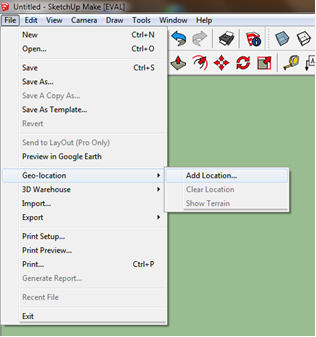
W automatycznie uruchomionym oknie pojawi się Google Earth. Wyszukaj interesującą Cię lokalizację, zbliż się do odpowiedniej dla siebie wielkości i kliknij Select Region. Zaznaczony obszar przechwyć przyciskiem GRAB. (Rys.2.)
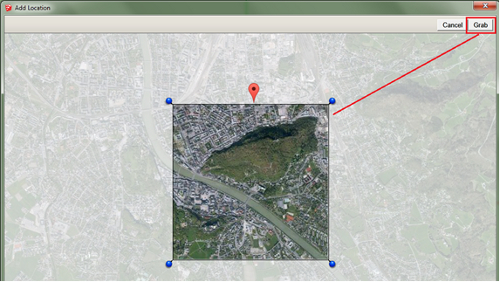
Krok 3. Przygotuj model dla Revita
W tym celu należy zapisać przechwycony model do pliku 3D dwg. By to zrobić wybierz kolejno Menu File / Export / 3D model i zapisz go w formacie dwg. Tak przygotowany plik jest gotowy do użycia w Revit.
Krok 4. Import modelu do Revit
Utwórz nowy plik w Revit. Z palety wstaw, wybierz Importuj CAD i wskaż utworzony wcześniej plik z Google SketchUp. Model dwg pojawi się w Revit jako siatka trójkątów (Rys.4.)
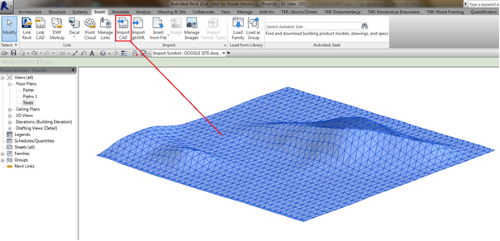
Procedura znana wszystkim Revitowcom. Wybierz paletę narzędzi Modelowanie Bryłowe i Teren / Narzędzie Model Terenu. Revit przygotowuje się do wprowadzenia danych. Wybierz opcję Utwórz z Plików importowanych i wskaż wstawiony wcześniej plik dwg. Ponieważ model zostanie utworzony z pliku dwg, należy wskazać warstwy, które mają być zamienione na punkty terenu. W pliku pochodzącym z przechwyconego modelu GoogleEarth są trzy warstwy. Do Generacji terenu używamy tylko i wyłącznie warstwy Google Earth Terrain (Rys.5.)
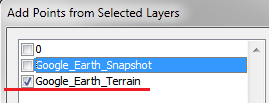
Wybieramy warstwę, potwierdzamy OK. Model terenu zostaje wymodelowany. Teraz można usunąć wstawiony plik dwg pozostawiając tylko „revitowy” model terenu. (Rys.6.)
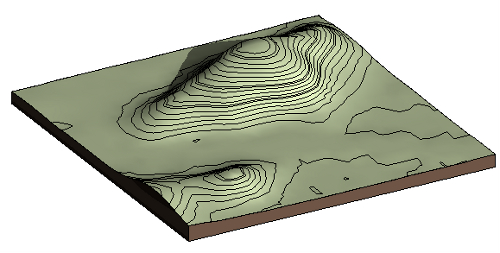
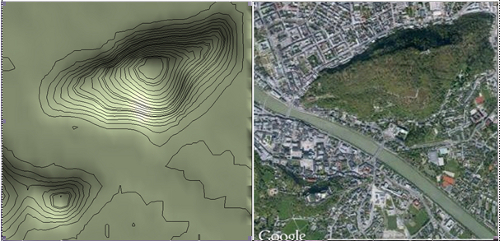
W tak prosty sposób możemy mieć szybko model terenu każdego zakątka świata.
